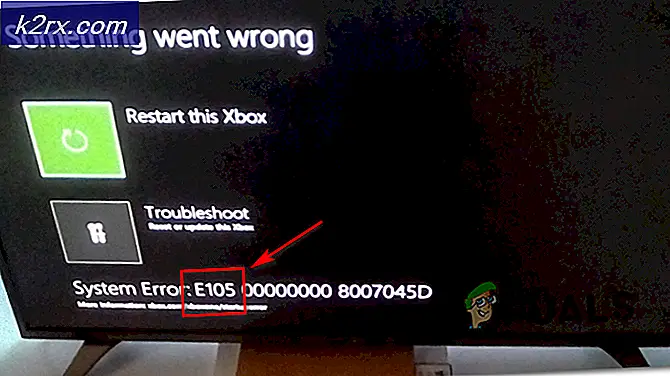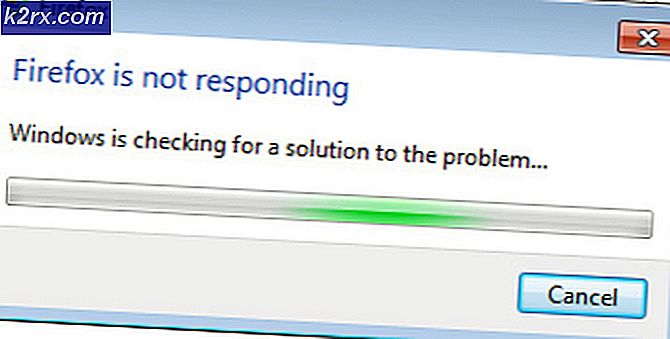Fix: Linksys viser gjest WiFi bare
Cisco Linksys-rutere tilbyr en funksjon som de fleste andre rutere ikke gjør. Med en Wi-Fi-funksjonalitet som kjører ved siden av Wi-Fi-hovedtelefonen, tilbyr ruteren Internett-tilkoblingens pålitelighet og sikkerhet. Siden dine gjester vil være koblet til en annen Wi-Fi, vil din hoved Wi-Fi-båndbredde ikke være en begrensende faktor. Du kan fortsette å bla på pålitelige hastigheter på hoved Wi-Fi. Dette innebærer også at dataene du deler på ditt hjemmenett Wi-Fi, vil være trygge fra nysgjerrige øyne, og siden passordet ikke deles med andre, vil uautorisert tilgang bli dempet.
Til tross for alle proffene har det vært flere rapporter om en utilgjengelig Wi-Fi. Folk som har opplevd dette problemet, sier at datamaskinen bare viser gjest Wi-Fi. Andre er i stand til å finne de viktigste Wi-Fi, men forbindelsen er begrenset. Tilsynelatende for andre er deres nyere Mac bærbare datamaskiner i stand til å finne de viktigste Wi-Fi og koble til Internett med hell. Hva kan forårsake dette problemet, og hvordan kan man rette det? Denne artikkelen vil forklare kort hvorfor du ikke finner hoved Wi-Fi og gir deg et enkelt middel.
De fleste av brukerne som rapporterte dette problemet, kjørte et Windows XP- eller Vista-operativsystem. Noen PC-er designet for Windows XP og Vista støtter ikke WPA2 Personlig kryptering som Cisco Linksys-rutere bruker. Dette er et vanlig problem med Toshiba-bærbar PC. Toshiba Windows XP SP3 har ikke ekte WPA2 - Personlig kryptering som kjører på en 63 heksadesimal kode, bare WPA - PSK (Pre-Shared Key), mens Macbook Pro har WPA2 Personal, slik at hoved Wi-Fi er synlig og kobles til Macbooken. Gjestens Wi-Fi bruker vanligvis en blandet kryptering, fordi det er logisk at gjestene dine kan ha forskjellige enheter som ikke støtter WPA2 - Personlig kryptering.
Et annet problem kan være med WLAN-driverne dine. Hvis driverne dine er skadet eller utdatert, kan WLAN-kortet kanskje ikke dekode WPA Personal-kryptering, og kobler derfor delvis til hoved Wi-Fi, eller finner det ikke i det hele tatt. Du må kanskje oppdatere driverne for å få den tilbake på sporet. Ruterens fastvare kan også trenge oppdateringer hvis ditt WLAN ikke er problemet.
Her er metodene for å løse disse problemene.
Metode 1: Bytt ruteren kryptering fra WPA2 Personal til WPA - PSK
For å velge ønsket sikkerhetssystem på en Linksys-ruter:
PRO TIPS: Hvis problemet er med datamaskinen eller en bærbar PC / notatbok, bør du prøve å bruke Reimage Plus-programvaren som kan skanne arkiver og erstatte skadede og manglende filer. Dette fungerer i de fleste tilfeller der problemet er oppstått på grunn av systemkorrupsjon. Du kan laste ned Reimage Plus ved å klikke her- Åpne en nettleser og skriv 192.168.1.1 i adressefeltet.
- Skriv inn brukernavnet og passordet ditt. På de fleste Linksys-modeller er både standardpassordet og brukernavnet admin.
- Klikk på kategorien Trådløs, og velg deretter Trådløs sikkerhet.
- Åpne menyen Sikkerhetsmodus og velg en sikkerhetsmodus. Velg (Manuell) WPA / WPA2 / Blandet og lagre endringene
- Prøv å finne Wi-Fi på datamaskinen din og koble til den
Hvis du har en Mac-PC, må du kanskje synkronisere med ruteren hvis du får en IP-adressekonflikt med et annet system på nettverksfeilen.
Metode 2: Oppdater WLAN-kortdriverne
Hvis datamaskinen din kan finne hoved Wi-Fi, men ikke kan koble til den eller har begrenset tilgang, er det sannsynlig at driverne ikke fungerer som de skal. Dette problemet har vært vanlig med Atheros AR5007 802.11b / g Wi-Fi-adapter som har kompatibilitetsproblemer med Linksys E2000. Forslaget er å oppdatere WLAN med nye drivere. Atheros Wi-Fi-adaptere brukes hovedsakelig i Toshiba, HP og Acer-datamaskiner. Slik oppdaterer du dem.
- Trykk Windows-logotasten + R for å åpne dialogboksen Kjør.
- Skriv devmgmt.msc i dialogboksen Kjør, og trykk deretter på Enter. Hvis du blir bedt om et administratorpassord eller for en bekreftelse, skriver du inn passordet, eller klikker Tillat
- I Enhetsbehandling må du utvide nettverkskort-enheter
- Høyreklikk på din trådløse / Wi-Fi-enhet og velg "Oppdater driverprogramvare"
- Velg 'Skann automatisk for oppdatert driverprogramvare' og la skanningen finne og oppdatere driverne
- Start datamaskinen på nytt
Du kan også finne kompatible Atheros Wi-Fi-adapterdrivere for din Toshiba-bærbar PC her. Atheros drivere for HP WLAN-kortet finner du her eller her eller her.
Metode 3: Få den nyeste fastvaren til Linksys-ruteren
Fastvaren dikterer hvordan ruteren oppfører seg. Det er sannsynlig at inkompatibilitetsproblemer er løst i de oppdaterte versjonene.
- Gå til oppdateringssiden for firmware her
- Søk og last ned fastvaren og håndboken / instruksjonene til din Linksys-ruter
- Last inn fastvaren ved hjelp av bruksanvisningen og start ruteren på nytt.
PRO TIPS: Hvis problemet er med datamaskinen eller en bærbar PC / notatbok, bør du prøve å bruke Reimage Plus-programvaren som kan skanne arkiver og erstatte skadede og manglende filer. Dette fungerer i de fleste tilfeller der problemet er oppstått på grunn av systemkorrupsjon. Du kan laste ned Reimage Plus ved å klikke her